Jak korzystać z autokorekty i sugestii słów z klawiaturami sprzętowymi w systemie Windows 10
1 minuta. czytać
Opublikowany
Przeczytaj naszą stronę z informacjami, aby dowiedzieć się, jak możesz pomóc MSPoweruser w utrzymaniu zespołu redakcyjnego Czytaj więcej
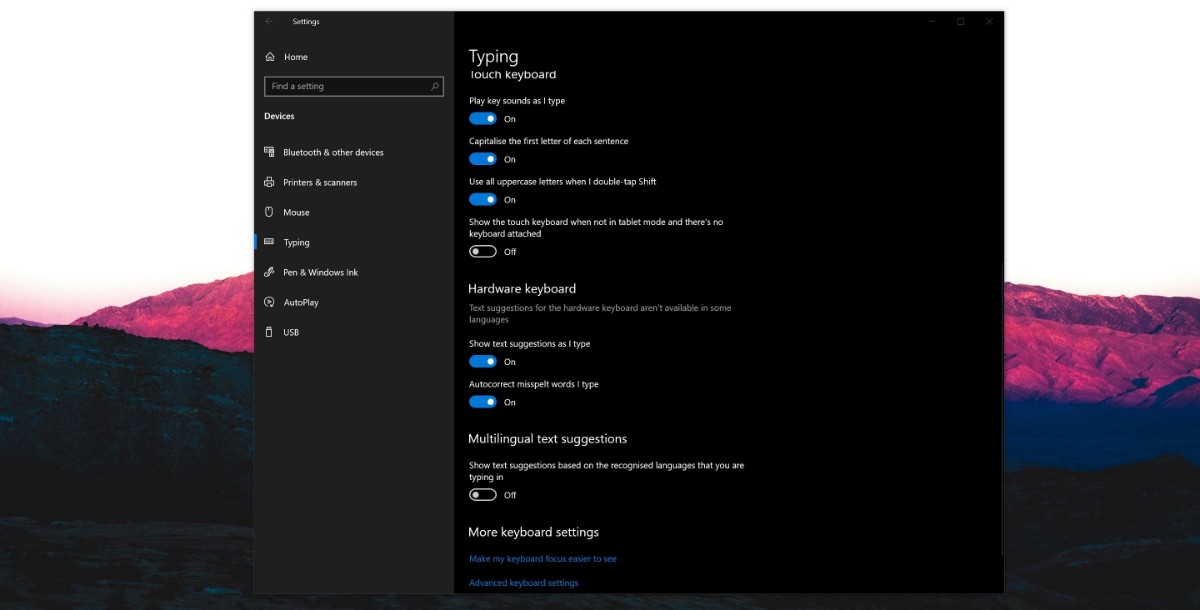
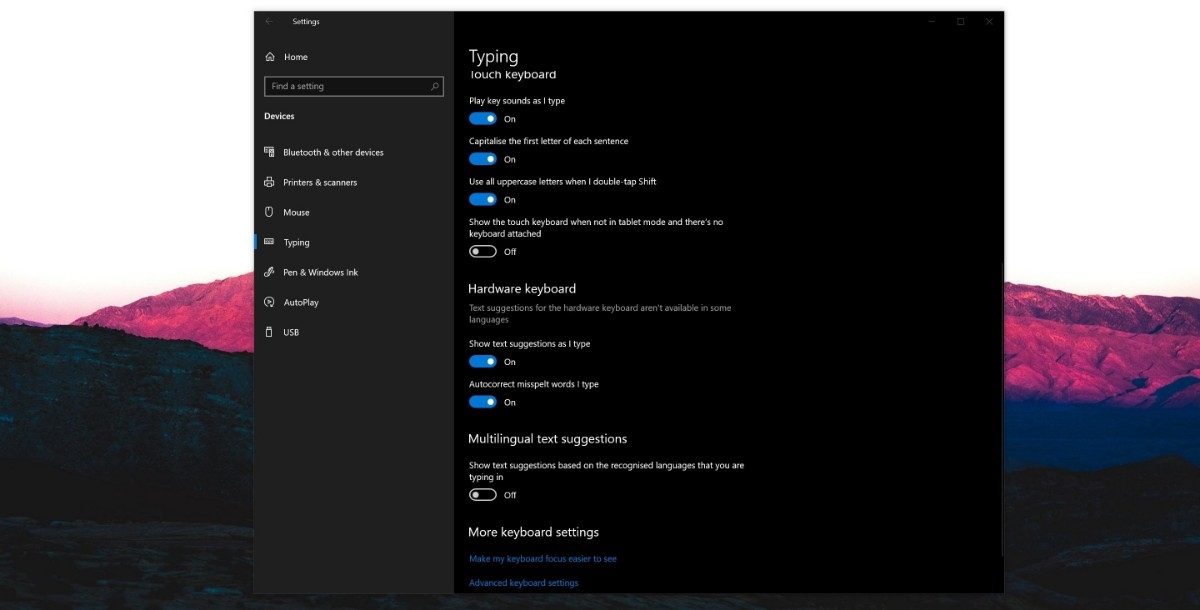 Jeśli korzystałeś z dowolnej formy smartfona, prawdopodobnie dobrze wiesz o autokorekcie i sugestiach tekstowych, które pojawiają się podczas pisania
Jeśli korzystałeś z dowolnej formy smartfona, prawdopodobnie dobrze wiesz o autokorekcie i sugestiach tekstowych, które pojawiają się podczas pisania
Twoja klawiatura (szczególnie takie jak Microsoft Swiftkey, Google GBoard i wbudowana klawiatura iPhone'a również to robią) uczyłaby się od Ciebie, a z czasem te sugestie staną się cennym sposobem na przyspieszenie przepływu pracy. Zazwyczaj, przechodząc na komputer stacjonarny lub laptop, użytkownicy musieliby zrezygnować z tych przydatnych narzędzi.
W systemie Windows 10 firma Microsoft dodała opcję, która wprowadza te funkcje do klawiatur sprzętowych, oto jak uzyskać do niej dostęp.
Jak korzystać z autokorekty i sugestii słów z klawiaturami sprzętowymi w systemie Windows 10
- Ustaw klawiaturę na Eng-US. Microsoft na razie oferuje tę funkcję tylko w tym języku.
- Przejdź do Ustawienia > Urządzenia > Pisanie > Klawiatura sprzętowa
- Włącz „Pokazuj sugestie tekstowe podczas pisania”.
- Włącz opcję „Autokorekta błędnie napisanych słów”.
- Gdy to zrobisz, zobaczysz słowa pojawiające się nad polem tekstowym podczas pisania. Możesz wybrać te słowa za pomocą kursora lub za pomocą klawiszy strzałek.







